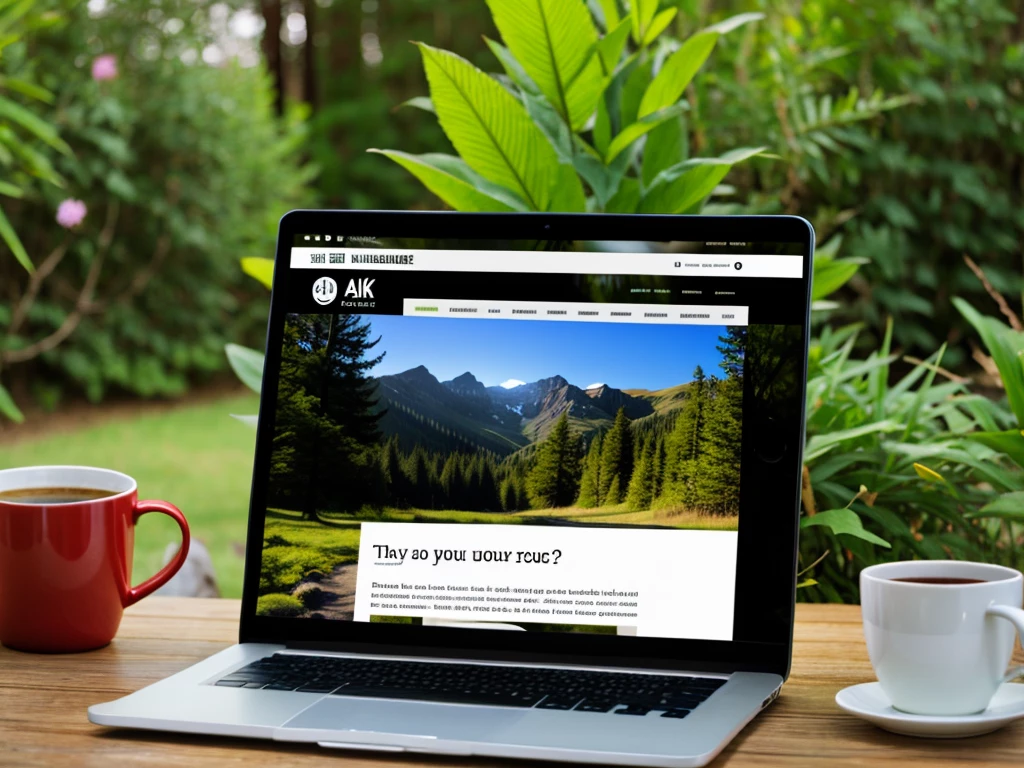Как сделать скриншот части страницы сайта
15.12.2024
152 просмотров
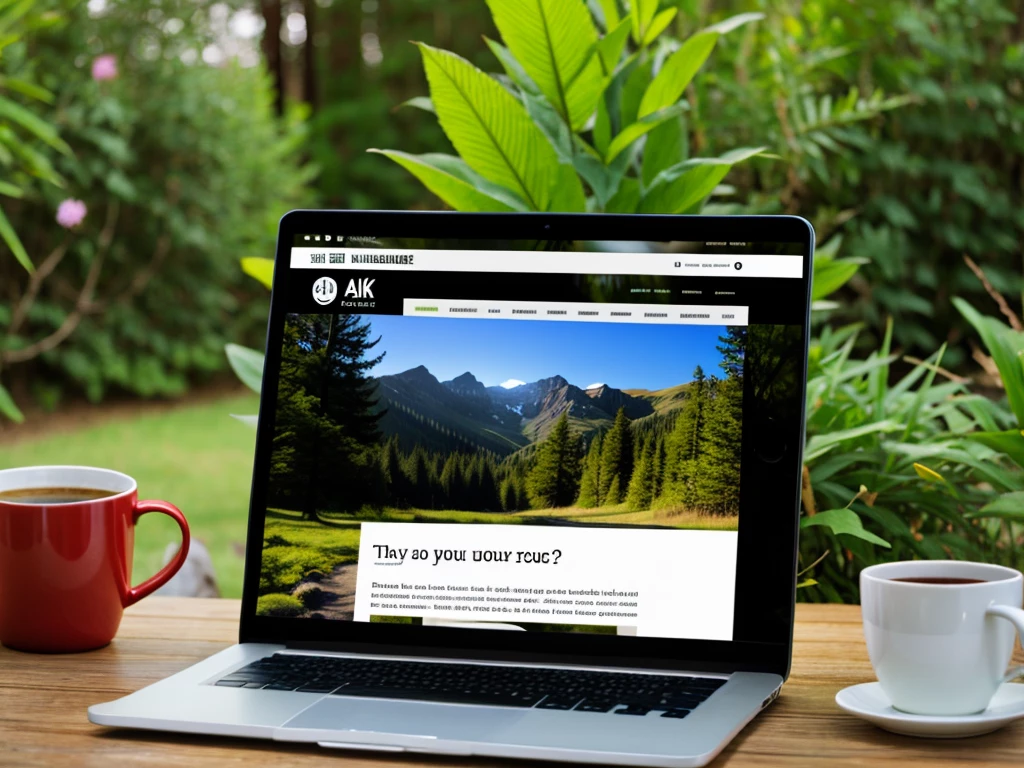
Современный интернет-серфинг часто требует возможности запечатлеть определенные элементы веб-страниц. Это может быть необходимо для демонстрации какого-либо функционала, для сохранения важной информации или в образовательных целях. Ниже представлены способы создания скриншота части страницы с помощью различных операционных систем и программ.
Использование горячих клавиш
Для пользователей Windows и MacOS существует возможность сделать скриншот определенной области веб-страницы, используя сочетания горячих клавиш:
В Windows
1. Нажмите `PrtScn` (Print Screen) или `Win + PrtScn`, чтобы сохранить изображение на компьютер.2. Используйте комбинацию `Alt + PrtScn`, чтобы скопировать в буфер обмена только активное окно.
В MacOS
1. Сочетание клавиш `Cmd + Shift + 4` активирует инструмент для создания скриншота.2. После этого курсор изменится на крестик, и вы можете выбрать необходимую область с веб-страницы.
3. Снимок автоматически сохранится в папке "Результаты" на рабочем столе.
Программы для скриншотов
Существует множество программ для создания скриншотов, которые позволяют точнее и удобнее захватывать определенные области веб-страниц:
Lightshot
1. Скачайте и установите Lightshot.2. Откройте сайт в браузере, который вы хотите захватить.
3. Нажмите на иконку программы в панели задач.
4. Выделите необходимую область с помощью мыши.
Greenshot
1. Установите Greenshot через официальный сайт или магазин приложений.2. Запустите функцию захвата экрана через сочетание горячих клавиш.
3. При выборе области вы можете отображать сетку для большей точности.
Расширения для браузеров
Расширения могут предложить еще более удобный способ создания скриншотов без необходимости установки дополнительного программного обеспечения:
Full Page Screen Capture
1. Установите расширение в вашем любимом браузере.2. Наведите курсор на иконку расширения во вкладке браузера.
3. Щелкните правой кнопкой мыши по интересующему вас участку веб-страницы, а затем выберите функцию "Capture area".
FireShot
1. Добавьте в свой браузер расширение FireShot.2. Используйте контекстное меню или горячие клавиши для создания скриншота нужной части страницы.
Специфические инструменты
Некоторые веб-сервисы и онлайн-редакторы предлагают встроенные средства для захвата частей экрана:
Инструменты разработчика
1. Кликните правой кнопкой мыши по элементу страницы, который хотите скопировать.2. Выберите "Просмотреть контекстное меню браузера">"Проанализировать">"Меню для элементов управления браузерами (например, инспектировать или Inspect)>"Выбрать инструмент в панели разработчика для захвата точных размеров блока HTML.
Онлайн-инструменты
1. Найдите в интернете сервис с функцией создания скриншотов.2. Перейдите на целевую веб-страницу внутри редактора (если возможно).
3. Настройте и создайте нужный вам кусок или элемент, затем сохраните его как картинку.
В каждом браузере и в зависимости от операционной системы процесс захвата области экрана может немного отличаться, но вышеуказанные методы универсальны для большинства устройств.
Посмортите другие материалы в категории: Сделать сайт: